每次你在iPhone上登录一个新网站或帐户时,它都会询问你是否要保存该特定网站的密码。所有这些密码都会与您的Apple ID关联,可以在iPhone的设置中查看、编辑和删除。
接下来,我们一起来看看应该如何管理iPhone上所有保存的密码:
如何查看已保存的密码
大多数人很容易忘记密码,尤其是当autofill一直为你填写密码时。但只要你想查看,所有保存的密码都可以在iPhone的设置中找到。以下是查看所有已保存密码所需的操作:
1. 打开设置并转到密码。
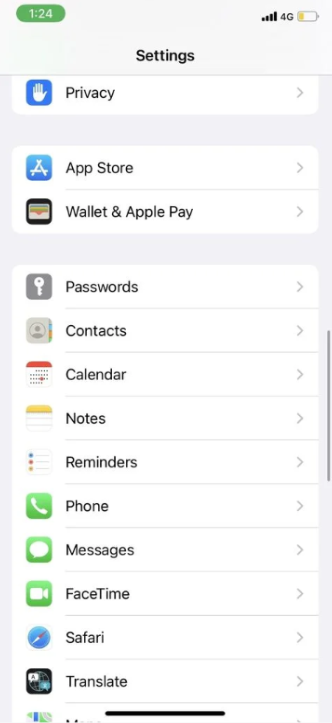
2. 你将不得不输入你的密码来查看你所有的密码,或者,你也可以使用Face ID或Touch ID。
3. 一旦你进入,你会看到与你的苹果ID相关的所有密码,按字母顺序排序。向下滚动并点击你想查看密码的账户或网站。除了用户名和密码,如果你在多个网站上重复使用密码,你的iPhone也会向你显示一个安全建议。
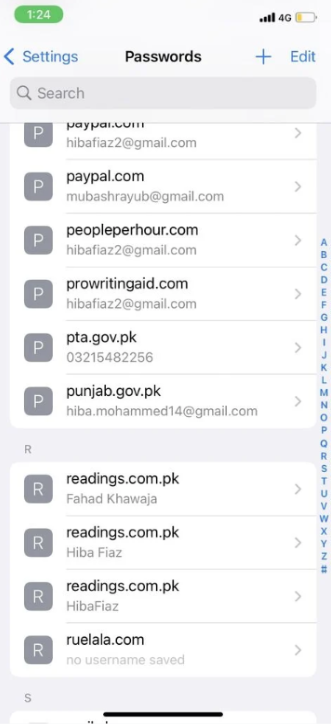
4. 只需点击帐户的隐藏密码即可查看和复制它。
或者,你可以通过一个简单的命令指示Siri显示你保存的密码:“嘿Siri,显示我的密码。”只需确保先在iOS设备上启用Siri即可。
如何编辑已保存的密码
编辑密码和查看密码一样简单。您可以直接从设置或要更改密码的网站编辑密码。在后一种情况下,你的设备会询问你是否想更新Apple ID上的新密码,因此你不必自己手动操作。按照以下步骤编辑保存的密码:
1. 打开设置,进入密码。
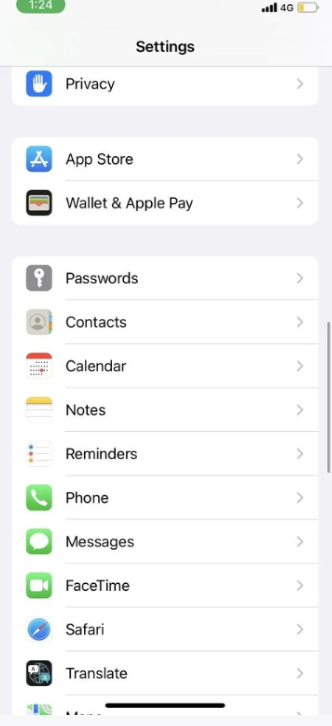
2. 输入你的密码或使用Face ID或Touch ID来获得访问权。
3. 点击你想编辑密码的账户。
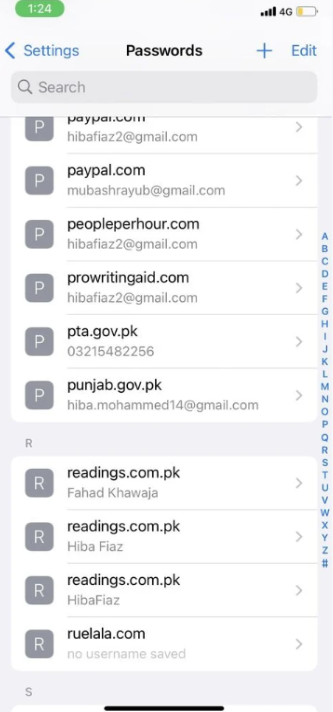
4. 选择编辑。
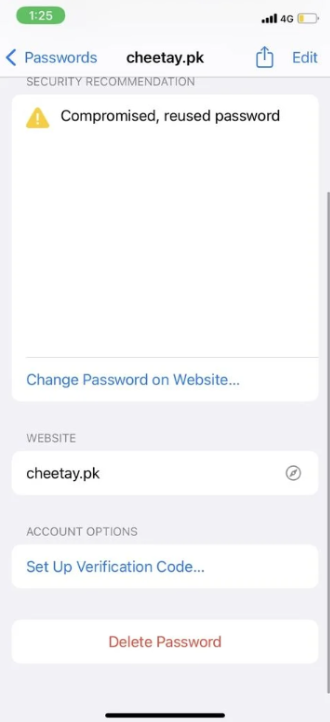
5. 输入你的新密码,然后点击 "完成"。你的新密码会自动保存。
你也可以使用 "账户选项 "下的 "在网站上更改密码 "选项,不过,这往往会花费你更多时间。
如何删除已保存的密码
每次登录网站时,设备都会提示您保存密码。自动填充选项是最方便的选项之一,谁会拒绝呢?除此之外,还有很多其他方法可以在iPhone上保存密码。在很短的一段时间内,你就会得到一堆乱七八糟的帐户和密码,你甚至可能不会使用它们。如果你想摆脱它们,以下是方法:
1. 转到设置中的密码,然后选择要删除密码的帐户。
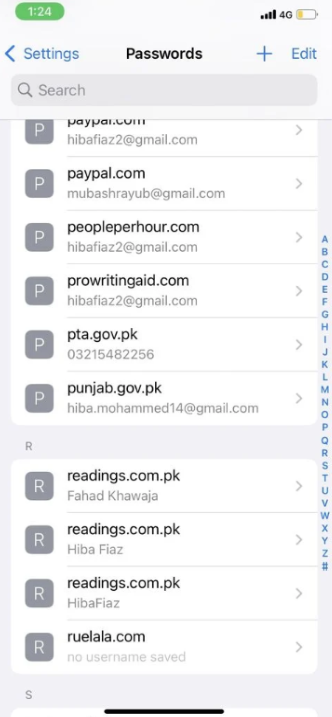
2. 点击屏幕底部的删除密码。
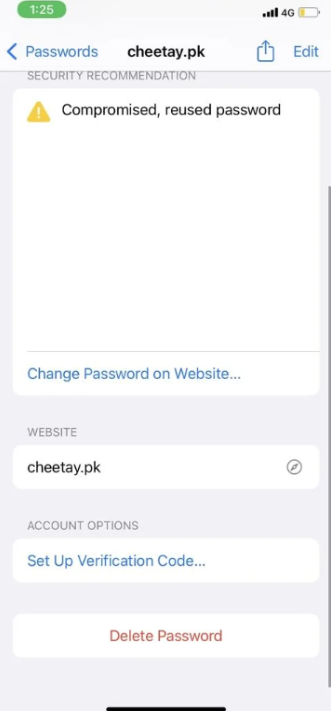
3. 在出现的提示中再次点击删除,该帐户及其所有详细信息将自动消失。
需要注意的是,虽然删除密码是一种让你的信息更安全的方法。但是,您应该清楚地知道,数据一旦被删除就无法恢复,因此您无法再次查看密码。
在设置应用程序中管理你保存的所有密码
iPhone上的自动填充功能非常方便,它适用于iPhone设置中保存的所有帐户。你可以随时选择使用iPhone的强密码选项,而不用担心忘记它们,因为它们随时都可以供你查看。如果你仍然觉得这些密码不方便,设置应用程序还允许你通过快速点击几下更改或删除保存的密码。
版权声明:文章仅代表作者观点,版权归原作者所有,欢迎分享本文,转载请保留出处!


